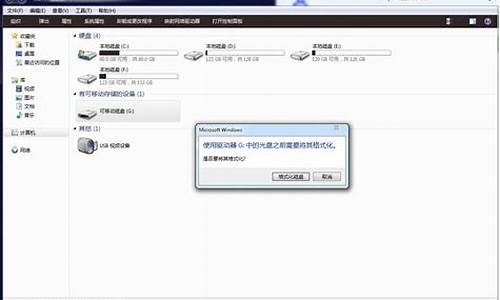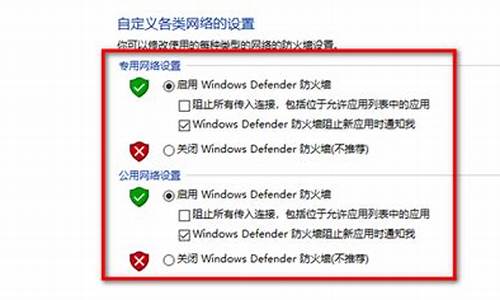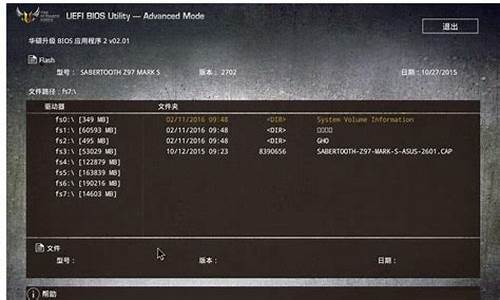您现在的位置是: 首页 > 一键重装 一键重装
如何安装xp系统_如何安装xp系统教程
tamoadmin 2024-09-06 人已围观
简介1.用u盘重装xp系统步骤用u盘重装xp系统如何操作2.如何用光盘安装XP系统,有步骤说明吗?3.使用u盘安装xp系统步骤|如何使用u盘安装xp系统4.硬盘安装windowsxp的方法|怎么用硬盘安装windowsxp有用户发现电脑中硬盘出现故障,无法正常启动,就买了新硬盘,但是需要重新安装操作系统。有的用户不清楚怎么安装,全新硬盘装系统一般是通过U盘引导启动,先分区后装系统。那么,新硬盘上怎么用
1.用u盘重装xp系统步骤用u盘重装xp系统如何操作
2.如何用光盘安装XP系统,有步骤说明吗?
3.使用u盘安装xp系统步骤|如何使用u盘安装xp系统
4.硬盘安装windowsxp的方法|怎么用硬盘安装windowsxp

有用户发现电脑中硬盘出现故障,无法正常启动,就买了新硬盘,但是需要重新安装操作系统。有的用户不清楚怎么安装,全新硬盘装系统一般是通过U盘引导启动,先分区后装系统。那么,新硬盘上怎么用u盘安装xp系统呢?
安装须知:
1、需要在可以使用的电脑上制作启动U盘
2、如果内存3G及以下安装32位x86系统,内存4G及以上,选择安装64位x64系统
相关阅读:
u盘安装原装xp系统最详细的教程
在线一键安装xp系统方法
装xp蓝屏解决方法
一、安装准备工作
1、系统下载:xp硬盘安装版
2、4G及以上U盘:大u盘制作教程
二、u盘启动设置:
怎么设置开机从U盘启动(不同电脑启动热键);
三、新硬盘用u盘安装xp系统图文步骤
1、制作好启动U盘,比如大U盘启动盘,然后将下载的xp系统iso文件直接复制到U盘的GHO目录下;
2、在安装了全新硬盘的电脑上插入U盘,重启后不停按F12、F11、Esc等快捷键打开启动菜单,选择U盘项回车,比如GeneralUDisk5.00,不支持这些启动键的电脑查看第二点设置U盘启动方法;
3、从U盘启动进入到这个主菜单,按数字2或通过方向键选择02选项回车,启动pe系统;
4、进入到pe系统,新买的硬盘需要分区,双击打开DG分区工具,右键点击硬盘,选择快速分区;
5、设置分区数目和分区的大小,一般C盘建议35G以上,如果是固态硬盘,勾选对齐分区表示4k对齐,点击确定,执行硬盘分区过程;
6、全新硬盘分区之后,打开大一键装机,映像路径选择系统iso镜像,此时会自动提取gho文件,点击下拉框,选择gho文件;
7、然后点击“还原分区”,选择系统安装位置,一般是C盘,如果不是显示C盘,可以根据“卷标”、磁盘大小选择,点击确定;
8、弹出这个提示框,勾选“完成后重启”和“引导修复”,点击是开始执行;
9、转到这个界面,执行系统还原到C盘的操作,这个过程需要5分钟左右;
10、进度条结束之后电脑会自动重启,此时拔出U盘,重新启动进入这个界面,继续装系统并进行系统配置过程;
11、安装过程会重启多次,最后启动进入全新的xp系统桌面,全新硬盘就装上系统了,系统是自动激活的,无需再激活。
具体如何在新硬盘上通过u盘安装xp系统,就可以参考以上步骤。
用u盘重装xp系统步骤用u盘重装xp系统如何操作
要怎么样安装xp系统?xp系统一直以来都受到用户的青睐,尤其是电脑硬件配置比较低的,安装xp系统会运行的比较流畅。那么要如何装xp系统呢?安装xp系统方法有很多,其中硬盘安装和U盘安装是比较主流的方法,这边小编以安装ghostxp为例,跟大家介绍装xp系统步骤图解。
相关教程:
在线装系统xp教程
u盘安装xpiso步骤是怎样的
装xp出现0x0000007B蓝屏解决方法
一、安装准备
1、备份C盘和桌面上重要的文件
2、xp系统下载:深度技术ghostxpsp3优化珍藏版v2018.12
3、当前系统可以正常运行时使用硬盘安装方法,反之则用U盘安装方法
二、安装xp系统步骤如下硬盘安装方法
1、把xp系统文件放到C盘之外的分区,比如保存到D盘,右键使用WinRAR等软件解压出来;
2、解压文件不能放C盘或桌面,否则不能安装,这边解压到D盘,如图所示;
3、双击“安装系统.exe”打开OneKeyghost装机工具,点击“还原分区”,GHOWIMISO映像路径默认会提取到xp.gho,选择xp系统安装位置,一般是C盘,点击确定;
4、这时候会弹出对话框,询问是否立即重启,点击是重启电脑,立即执行装xp系统过程;
5、重启进入这个界面,执行C盘格式化以及xp系统安装部署到C盘的过程,后面都是一键自动安装过程;
6、操作完成后电脑自动重启,执行xp系统安装过程,并执行驱动安装、系统配置和激活过程;
7、等待一段时间即可安装完毕,最后启动进入全新xp系统桌面。
以上就是如何安装xp系统的方法,硬盘安装是比较简单的方法,下载xp系统镜像,解压后即可快速安装。
如何用光盘安装XP系统,有步骤说明吗?
1、首先制作大U盘启动盘,如果当前xp系统已经无法启动,需要通过其他电脑制作U盘启动盘,然后将xp系统文件直接复制到GHO目录下;
2、在需要重装xp系统的电脑usb接口上插入U盘启动盘,重启后按F12或F11或Esc等快捷键打开启动菜单,选择U盘项回车,如果不是这些按键,参考教程:怎么设置开机从U盘启动;
3、从U盘启动进入这个列表,按数字键或上下方向键选择02或03回车,启动pe系统;
4、进入PE系统之后,不需要全盘重新分区的直接执行第6步,如果需要全盘重新分区,需转移硬盘所有数据,然后打开DG分区工具,右键硬盘选择快速分区;
5、设置分区数目和大小,一般主分区建议50G以上,点击确定执行分区操作;
6、完成分区之后双击打开大一键装机,映像路径选择xpiso文件,此时自动提取gho文件,点击下拉框,选择winxpsp3.gho文件;
7、接着选择xp安装位置,一般是C盘,或根据“卷标”或磁盘大小进行选择,由于pe下盘符可能错乱,需要注意下,选好之后,点击确定;
8、弹出提示框,勾选这两个选项,点击是,立即进行重装xp系统过程;
9、转到这个界面,执行C盘格式化以及xp安装到C盘的操作,这个过程需等待5分钟左右,直到进度条走完;
10、操作完成后,电脑将自动重启,此时拔出U盘,进入这个界面,继续执行安装xp系统组件、驱动以及系统配置、激活过程;
11、整个重装过程5-10分钟,在启动进入xp系统桌面之后,U盘重装xp系统过程结束。
使用u盘安装xp系统步骤|如何使用u盘安装xp系统
用光盘安装XP系统的操作方法和步骤如下:
1、第一步,将光盘插入计算机的CD-ROM驱动器,然后打开计算机电源。
?出现一个对话框,单击Enter键继续,如下图所示,然后进入下一步。
2、其次,完成上述步骤后,选择要在其中安装XP系统的驱动器号。做出选择后,按Enter键继续,如下图所示,然后进入下一步。
3、接着,完成上述步骤后,将出现一个新窗口,询问是否要格式化C驱动器,按提示选择“F”,然后按Enter键继续,如下图所示,然后进入下一步。
4、然后,完成上述步骤后,计算机将自动格式化C驱动器并将光盘上的数据写入C驱动器进行系统的自动安装,如下图所示,然后进入下一步。
5、随后,完成上述步骤后,系统安装完毕并出现一个对话框,提示输入序列号。输入正确的序列号后,按Enter键继续,如下图所示,然后进入下一步。
6、最后,完成上述步骤后,计算机将自动重启,重启后,将进入XP系统,如下图所示。这样,问题就解决了。
硬盘安装windowsxp的方法|怎么用硬盘安装windowsxp
如果需要在配置较低的电脑中实现快速安装xp系统,那么通常情况下用户会选择使用u盘来安装xp系统。具体可以借助大u盘工具来实现安装,若有用户不清楚具体的安装步骤,可以参考以下提供的使用u盘安装xp系统步骤。
:
装xp蓝屏解决方法
怎么用大安装原版xp系统
ghostxp系统怎么一键装机
一、所需工具
1、大U盘:大u盘制作教程
2、操作系统:xp官方原版系统下载
3、启动设置:怎么设置开机从U盘启动
4、分区教程:大u盘装系统分区教程
二、使用u盘安装xp系统步骤
1、制作好大U盘后,将xp系统iso文件直接拷贝到GHO目录下;
2、插入U盘,重启后按F12、F11、Esc等快捷键打开启动菜单,选择U盘项回车;
3、进入大主菜单,选择02或03回车,启动pe系统;
4、双击打开大一键装机,选择xpiso文件,会自动提取gho文件,点击下拉框,选择winxpsp3.gho文件;
5、选择系统安装位置,一般是C盘,如果不是C盘,根据“卷标”或磁盘大小进行选择,点击确定;
6、弹出提示框,勾选这两项,点击是;
7、转到这个界面,执行系统解压到系统盘的操作;
8、操作完成后,电脑将自动重启,此时拔出U盘,进入以下界面,开始安装系统;
9、等待一段时间之后,系统就会安装好,最后启动进入xp系统桌面即可。
通过以上介绍的方法步骤,相信大家可以学会如何使用u盘安装xp系统。
早期的电脑配置相对较低,因此最好是运行对配置要求较低的windowsxp系统,那么怎么在电脑中安装windowsxp系统呢?其中有一种经典的安装方法,就是用硬盘安装windowsxp系统。接下来要和大家分享一下硬盘安装windowsxp的方法。
相关阅读:
硬盘安装xp原版系统教程图解
一、安装准备
1、当前系统可以正常运行
2、备份好C盘和桌面的文件
3、系统镜像:深度xp纯净版系统下载
二、硬盘安装windowsxp的方法
1、下载windowsxp文件到C盘之外的分区,使用WinRAR等软件解压;
2、双击“安装系统.exe”打开OneKeyghost,选择安装在C盘,确定;
3、弹出对话框,询问是否立即重启进行还原,点击是开始还原;
4、还原之后,电脑自动重启,执行windowsxp安装步骤;
5、安装过程全自动,结束后会启动进入windowsxp桌面。
以上便是用硬盘安装windowsxp的操作步骤,大家可以参考本教程介绍的方法来安装。